Jobber du mye med Git? Bruker Gnome Shell? I så fall kan det lønne seg å integrere Git med filbehandleren Gnome. Du kan gjøre det ved å installere Git-plugin-en for Nautilus som har dusinvis av funksjoner som utviklere vil elske. Med det vil du kunne få tilgang til eksterne koder, raskt begå kode umiddelbart og mer!
Installer RabbitVCS Git-utvidelsen
Nautilus Git-integrasjon er muliggjort fordiav RabbitVCS. Det er et pakke programvare som inkluderer mange nyttige VCS (versjonskontroll) integrasjoner for Linux-skrivebordet. I denne opplæringen fokuserer vi hovedsakelig på å få Gnome-filbehandler-pluginen de utvikler, fungerer. Hvis du er interessert i å bruke mer enn bare filbehandlerutvidelsen, kan du vurdere å sjekke nettstedet deres.
Hvis du vil installere RabbitVCS Git-utvidelsen i Nautilus, lukker du filbehandleren. Åpne deretter et terminalvindu og følg instruksjonene som samsvarer med Linux-operativsystemet du bruker.
Merk: bruker du en annen filbehandling? RabbitVCS har en tilsvarende Git-utvidelse også for mange andre Linux-filbehandlere! Få det hit.
Ubuntu
RabbitVCS Git-utvidelsen er tilgjengelig på Ubuntu, via universets programvarelager. Slik installerer du det:
sudo add-apt-repository universe sudo apt install rabbitvcs-nautilus
Debian
De på Debian Linux kan få RabbitVCS Git-plugin for Nautilus filbehandler for versjoner 7,8 og 9 via Apt-get kommando.
sudo apt-get install rabbitvcs-nautilus
Arch Linux
Å installere RabbitVCS Git-utvidelsen forNautilus på Arch Linux, du må bygge den uoffisielle AUR-pakken, da vedlikeholdere av Arch Linux har valgt å ikke ta den med i de offisielle programvarekildene. Følg trinnene nedenfor for å få det til!
Trinn 1: Installer både Git og Base-devel, slik at din Arch PC kan samhandle med AUR og installere pakker manuelt.
sudo pacman -S git base-devel
Steg 2: Klone RabbitVCS Git-utvidelsens øyeblikksbilde fra AUR med git klone kommando.
git clone https://aur.archlinux.org/rabbitvcs-nautilus.git
Trinn 3: Klone og bygg RabbitVCS AUR-pakken, så vel som det er avhengigheter, fordi de er nødvendige for å få Nautilus-utvidelsen til å fungere.
git clone https://aur.archlinux.org/python2-pysvn.git cd python2-pysvn makepkg -sri cd .. git clone https://aur.archlinux.org/python2-dulwich.git cd python2-dulwich makepkg -sri cd .. git clone https://aur.archlinux.org/rabbitvcs.git cd rabbitvcs makepkg -sri cd ..
Trinn 4: Flytt terminalvinduet inn i det nylig klonede rabbitvcs-nautilus kodemappe ved hjelp av CD kommando.
cd rabbitvcs-nautilus
Trinn 5: Bygg og installer RabbitVCS Git-utvidelsen for Nautilus ved å bruke Makepkg kommando.
makepkg -sri
Fedora
Trenger du RabbitVCS Git-utvidelsen for din Fedora Linux PC? Åpne en terminal og bruk DNF kommandoen for å installere den på systemet!
sudo dnf install rabbitvcs-nautilus -y
Opensuse
OpenSUSE er den eneste mainstream Linuxdistribusjon som velger å ikke distribuere RabbitVCS Nautilus Git-utvidelsen i programvarekildene. Som et resultat må SUSE-brukere bygge det fra kilden. Start en terminal og installer følgende avhengigheter, og hopp deretter til kildekodeinstruksjonene for å få den til å fungere.
sudo zypper install python-nautilus python-gtk python-gtk-devel python-pysvn dbus-1-python dbus-1-python-devel python-dulwich subversion meld
Kildekode
Det er ganske enkelt å installere RabbitVCS på Linux-distribusjoner som ikke direkte støtter pluginen. For å starte, åpner du et terminalvindu og laster ned den nyeste Tarball-utgivelsen med wget nedlastingsverktøy.
wget https://github.com/rabbitvcs/rabbitvcs/archive/v0.16.tar.gz
Pakk ut RabbitVCS-arkivet ved hjelp av tjære kommando.
tar -zxvf v0.16.tar.gz
Les RabbitVCS-avhengighetssiden og installer alle pakkene den krever for på Linux OS. Når avhengighetene blir ivaretatt, flytter du terminalvinduet inn i kodemappen med CD kommando.
cd rabbitvcs-0.16
Installer RabbitVCS på din PC med:
sudo python setup.py install
Få tilgang til Git i Nautilus
Installere RabbitVCS-utvidelsen for Nautiluskrever ingen justeringer. Så lenge du allerede har satt opp ditt Git-arbeidsområde på Linux, vil det oppdage det. For å bruke det, lukk eventuelle åpne Nautilus-vinduer, og åpne dem deretter på nytt.
Etter å ha lansert Nautilus, kan du gå til en Git-mappe på harddisken. Derfra høyreklikker du og ser etter “RabbitVCS Git” og holder musepekeren over det for å avsløre alle tilgjengelige handlinger.
Oppdater
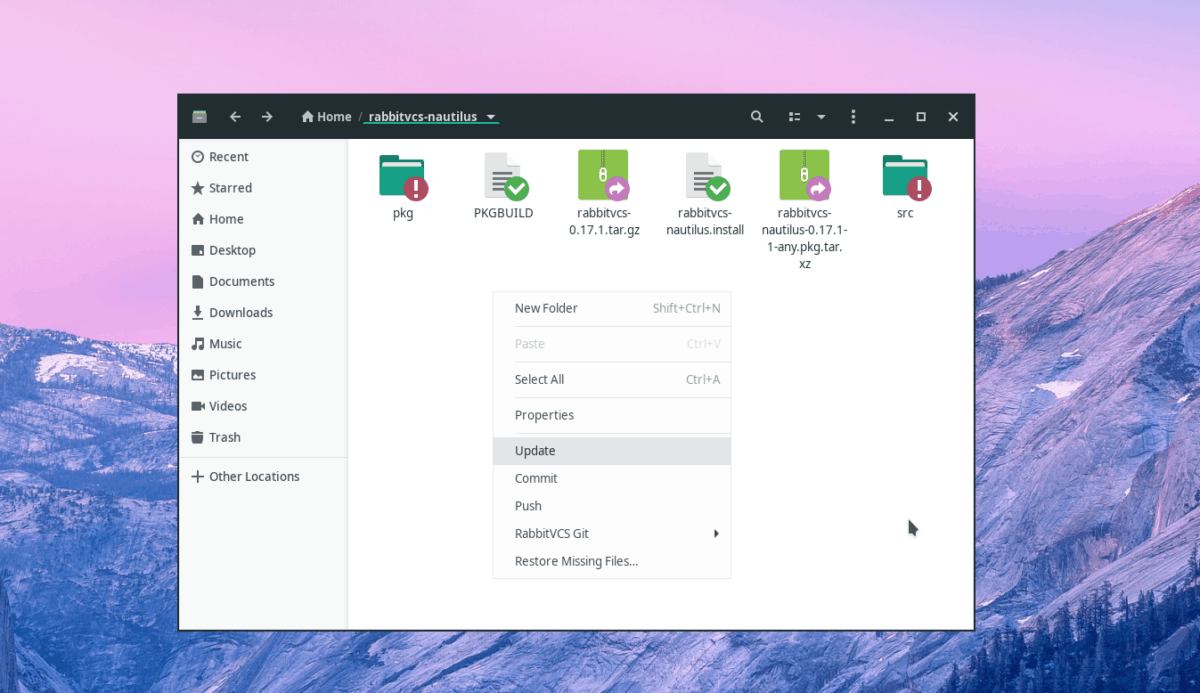
Visste du at RabbitVCS lar brukere oppdatere enGit repo direkte fra Nautilus? For å gjøre det, klikk på repo-mappen, høyreklikk deretter og velg "oppdater". Hvis du velger "oppdatering", lastes den nye koden øyeblikkelig ned til repo-mappen.
Forpliktelse kode
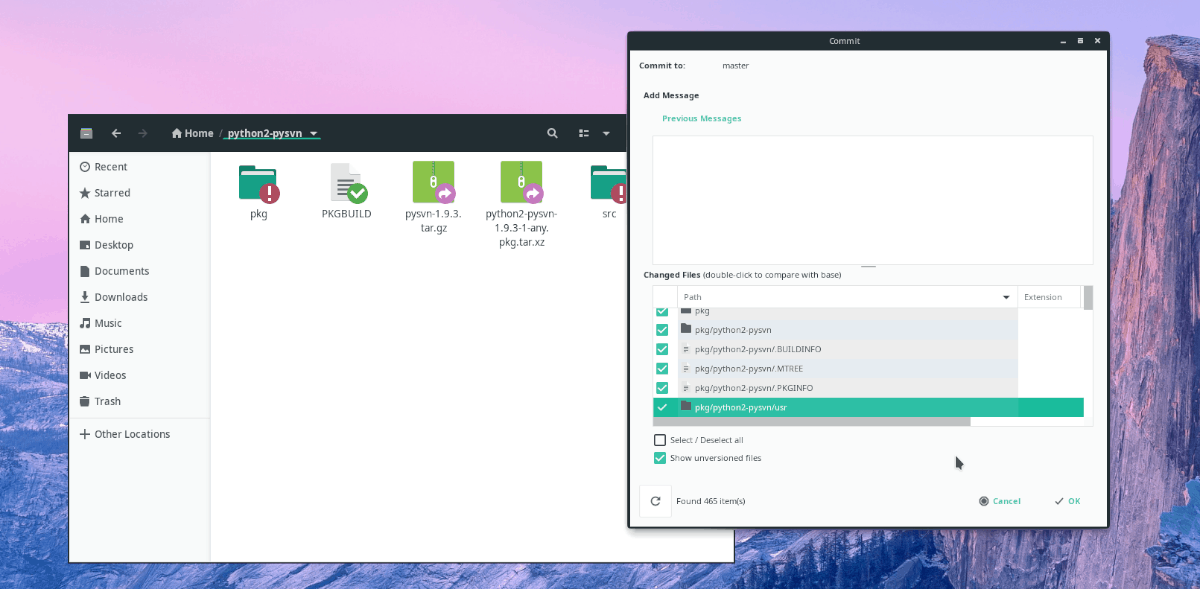
Trenger du å forplikte kode til en Git-repo? Åpne Nautilus filbehandler og velg en repo-mappe. Derfra høyreklikker du hvor som helst og velger alternativet “Engasjement”.
Trykk
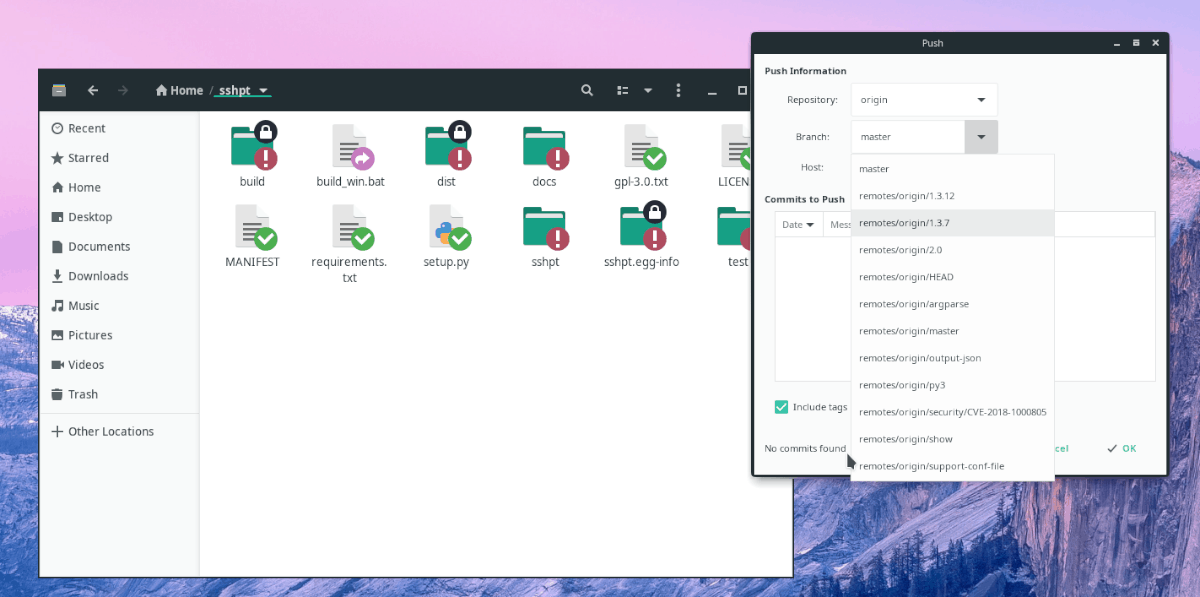
For å skyve kode fra Nautilus (via RabbitVCS Git,) høyreklikk på filen du vil sende, og klikk deretter på "push" -alternativet.
Slå sammen
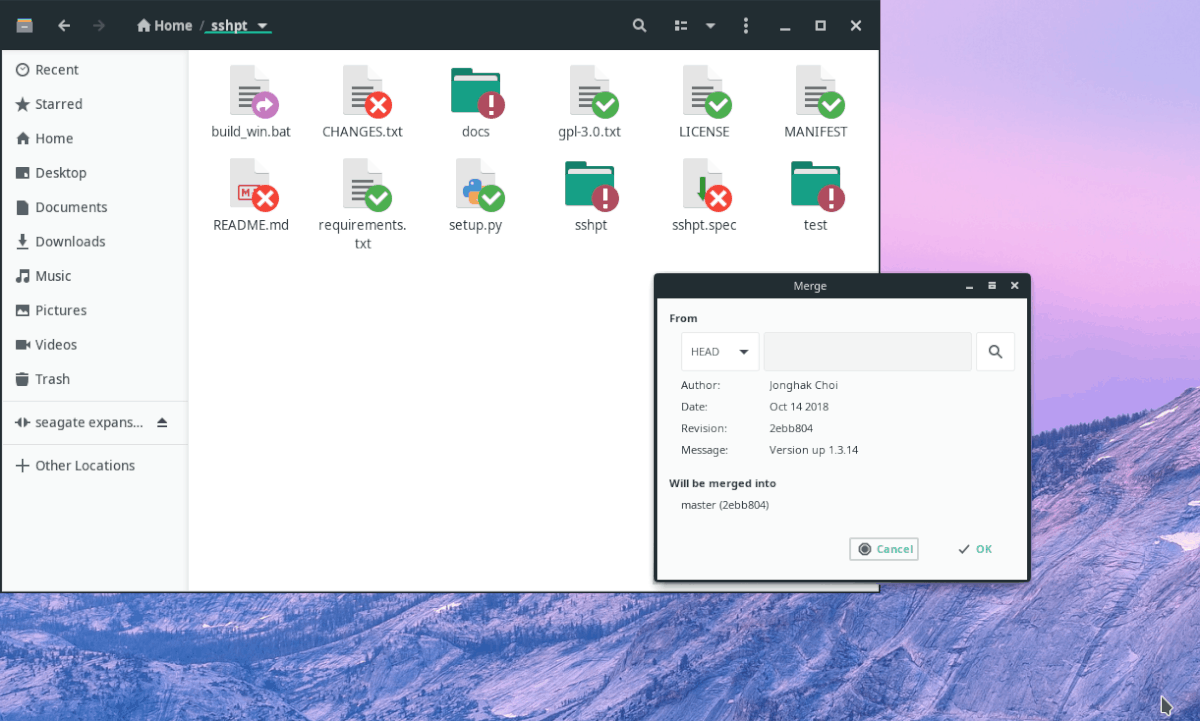
RabbitVCS lar brukere slå sammen endringer rett frafilbehandler! For å gjøre det, finn filene du vil slå sammen. Høyreklikk deretter hvor som helst og hold musepekeren over “RabbitVCS Git” -menyen. I menyområdet klikker du på "flett" -knappen.
Endre innstillinger
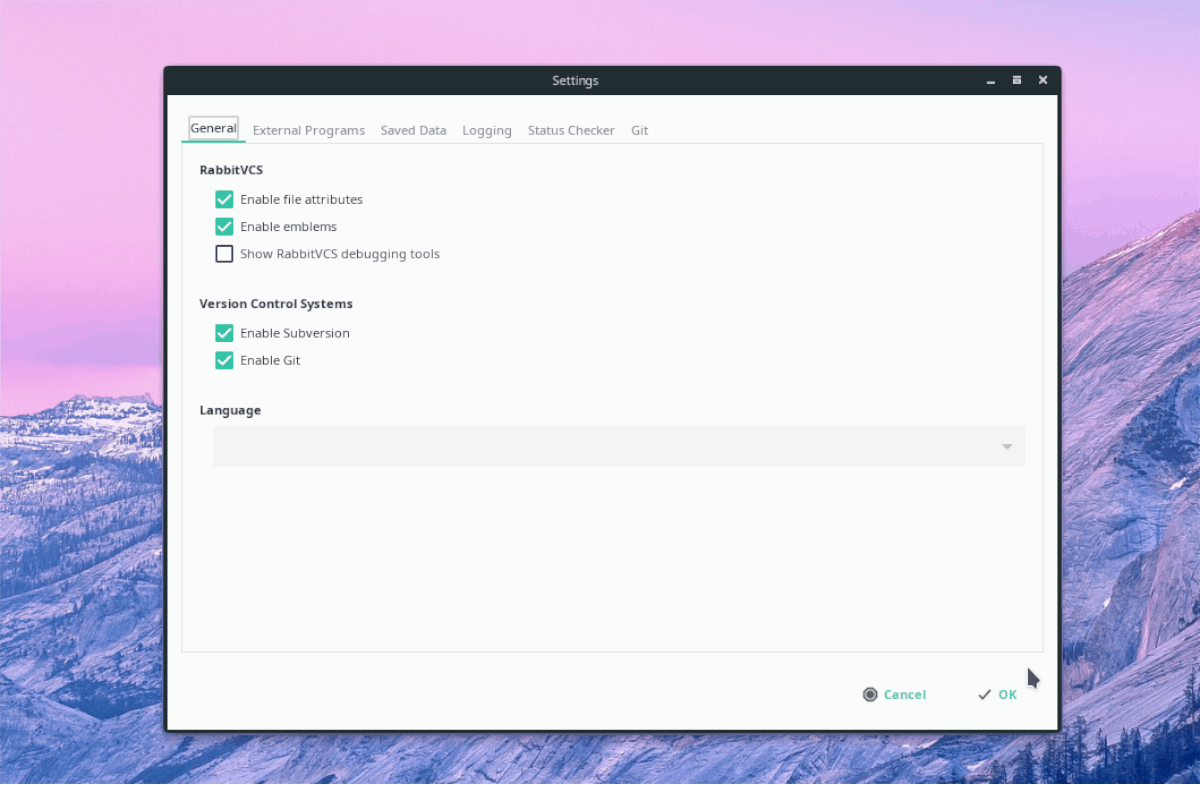
Standardinnstillingene for RabbitVCS Git børfungerer for de fleste brukere. Hvis du ikke er tilhenger av hvordan det er satt opp, er det enkelt å endre. For å få tilgang til innstillingsområdet, høyreklikk, velg "RabbitVCS Git" og deretter "innstillinger."












kommentarer